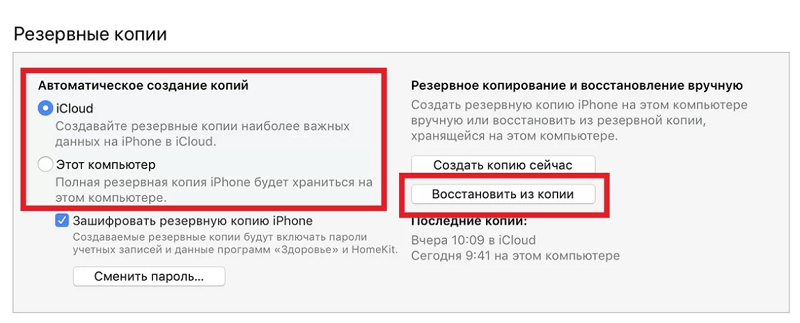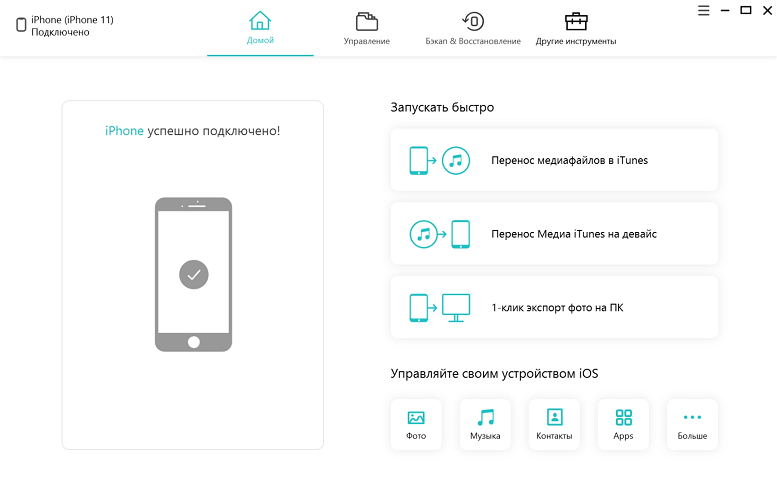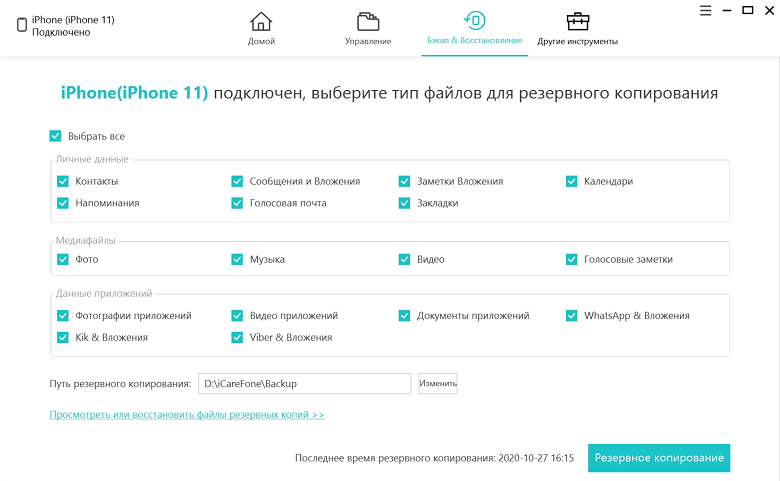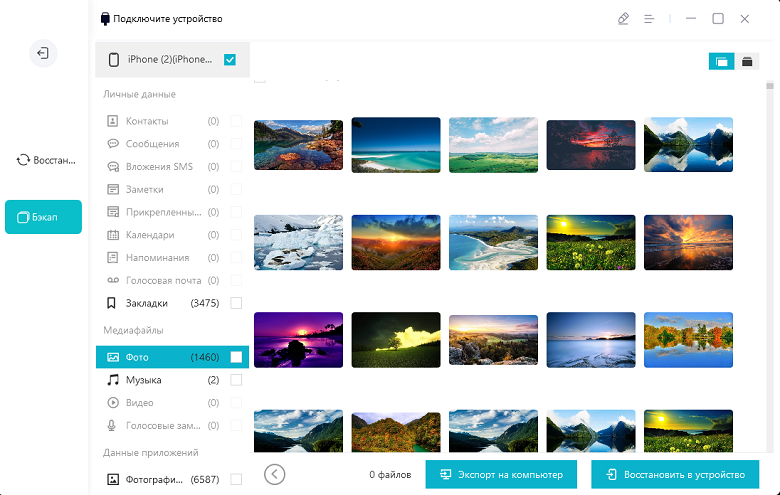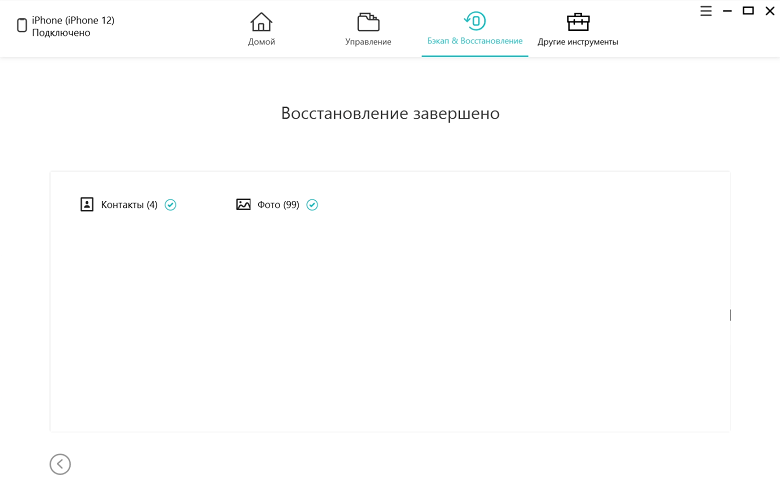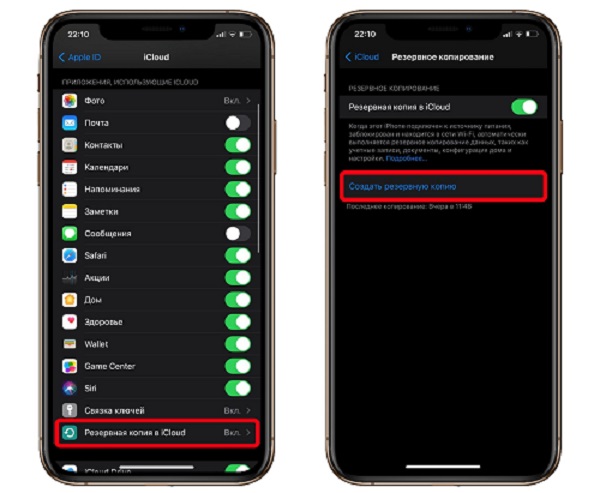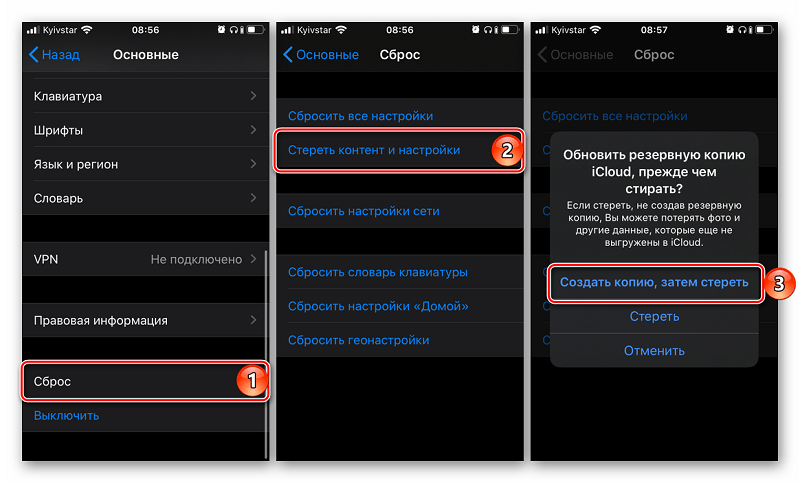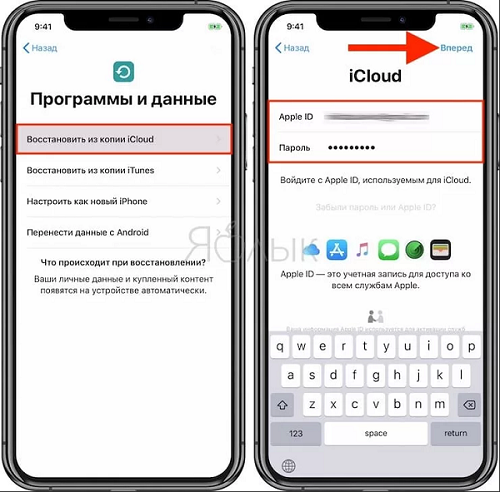Лучшие способы для резервного копирования и восстановления iPhone 13/12 Pro Mini с / без компьютера
Итак, вы также являетесь одним из любителей iPhone, которые обновили свой старый iPhone этим потрясающим новым. И теперь вы, должно быть, искали, как сделать резервную копию восстановления iphone 13 pro / mini, правильно? Что ж, на самом деле ваш поиск того, как сделать резервную копию восстановления iphone 13 pro / mini, заканчивается прямо здесь! Мы специально адаптировали этот пост, чтобы помочь вам с пошаговым руководством по восстановлению iphone из резервной копии или без нее.
- Часть 1: Как сделать резервную копию, восстановить iPhone 13 / 12 с компьютера
- Часть 2: Как сделать резервную копию, восстановить iPhone 13 / 12 без iTunes и компьютера
Часть 1: Как сделать резервную копию, восстановить iPhone 13 / 12 с компьютера
Способ 1. Как сделать резервную копию, восстановить iPhone 13 / 12 с помощью iTunes
Когда дело доходит до резервного копирования и восстановления iPhone 12 pro и iPhone 12 mini с помощью iTunes, вы должны понимать, что обязаны сделать резервную копию всего устройства. У вас нет прав на выборочное резервное копирование или восстановление данных на вашем iPhone.
- Сначала запустите последнюю версию приложения iTunes на своем ПК, затем подключите старый iPhone.
- Выберите свое устройство и нажмите кнопку «Создать резервную копию сейчас». По завершении резервного копирования отключите устройство.
- Теперь подключите новый iPhone к тому же компьютеру и снова выберите свое устройство.
-
Затем нажмите кнопку «Восстановить резервную копию», выберите только что созданную резервную копию iPhone и подтвердите свои действия.

Способ 2. Как сделать резервную копию, восстановить iPhone 12 Pro / mini с помощью iCareFone быстро и просто
Здесь мы предлагаем вам альтернативный способ резервного копирования и восстановления iphone без iTunes. Мы понимаем, что вы можете сделать резервную копию восстановления iPhone 12 pro mini без каких-либо ограничений на выполнение полного резервного копирования или восстановление всех данных после очистки устройства. Для этого мы хотели бы представить один мощный инструмент, Tenorshare iCareFone . С его помощью вы можете выполнять как выборочное, так и полное резервное копирование или восстановление данных вашего iPhone. Звучит хорошо, правда? Что ж, вот пошаговое руководство по резервному копированию и восстановлению iPhone.
-
Установите и запустите Tenorshare iCareFone. А пока подключите свой старый iPhone к компьютеру. Теперь нажмите «Бэкап & восстановление» сверху

Затем выберите типы данных, которые вы хотите включить в резервную копию. После этого нажмите кнопку «Резервное копирование».

-
Теперь, чтобы восстановить резервную копию. Подключите iPhone 12 Pro / mini и повторите первый шаг. И вы увидите следующий экран.

Из списка выберите тот, который вам нужен. Теперь программа отобразит все данные, содержащиеся в файле резервной копии, на экране предварительного просмотра.

Наконец, просто выберите данные, которые вы хотите восстановить на iPhone 12 mini, и нажмите кнопку «Восстановить на устройство».

Часть 2: Как сделать резервную копию, восстановить iPhone 13 / 12 без iTunes и компьютера
Аналогично iTunes, использование iCloud для резервного копирования и восстановления iphone 12 pro / mini без компьютера также имеет множество недостатков. Например, вы можете бесплатно создавать резервные копии данных размером до 5 ГБ через хранилище iCloud. Кроме того, этот процесс занимает очень много времени и требует высокоскоростного подключения к Интернету. Не только это, вам нужно будет восстановить всю резервную копию iCloud, поскольку нет возможности выборочного восстановления. Кроме того, вы можете воспользоваться этим методом только после очистки устройства. Если вы все еще хотите использовать этот метод, вот как сделать резервную копию восстановления iphone 12 pro mini без компьютера.
1.Резервное копирование
- Во-первых, убедитесь, что вы подключены к стабильной сети Wi-Fi. Затем запустите «Настройки» и нажмите «свое имя» вверху.
-
Теперь войдите в «iCloud», затем «Резервная копия в iCloud» и включите переключатель «Резервная копия в iCloud».

2. Восстановить
Теперь, когда вы знаете, как сделать резервную копию iPhone без iTunes, пришло время понять, как восстановить iPhone из резервной копии icloud.
-
Во-первых, вам нужно стереть информацию с устройства, перейти в «Настройки», затем выбрать «Основные», а затем «Сброс». Теперь выберите «Стереть контент и настройки» и нажмите «Стереть iPhone». По завершении ваше устройство перезагрузится.

- Затем, после того, как ваше устройство загрузится, вам будет предложено настроить ваше устройство, действуйте обычным образом. Затем подключите устройство к Wi-Fi и выберите «Восстановить из копии iCloud», когда дойдете до экрана"Программы и Данные".
Затем вам необходимо войти в свою учетную запись iCloud, для которой вы создали резервную копию. На следующем экране выберите нужную резервную копию и дождитесь завершения процесса.

Заключительные слова
Ближе к концу статьи мы твердо уверены, что все ваши опасения относительно резервного копирования и восстановления iphone 13 / 12 pro mini должны быть решены. Теперь от вас зависит, какой из методов вы выберете для восстановления iphone из резервной копии. И Tenorshare iCareFone будет вашим лучшим выбором.
Выскажите своё мнение
Оставить комментарий
Оставьте свой отзыв о статьях Tenorshare

Tenorshare iCareFone
Лучший бесплатный инструмент для переноса iPhone и резервного копирования iOS
Легко, без iTunes